MFC-J430W
FAQ et Diagnostic |
Bourrage papier
Suivez les étapes ci-dessous pour effacer le message d'erreur Bourrage papier.
<Modèles MFC>
Avant de débrancher le câble secteur de la machine, vous pouvez transferer sur votre PC ou vers un autre fax les fax qui se trouveraient en mémoire afin de ne pas perdre des messages importants. Cliquez ici pour apprendre "Comment transférer un fax vers un autre fax lorsque la machine a un problème mécanique?".
NOTE: Les illustrations proviennent d'un produit représentatif qui peut différer de votre machine Brother.
L'écran LCD signale "Bourrage papier [Avant]"
Du papier est coincé à l'avant de votre machine Brother. Suivez les étapes ci-dessous:
-
Débranchez le câble d'alimentation électrique de votre machine Brother (prise électrique).
-
Si la rallonge de support de papier est ouverte, fermez-la puis fermez le support papier. Retirez complètement le bac papier de la machine.
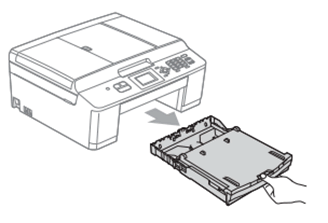
-
Tirez les deux leviers verts à l'intérieur de la machine pour débloquer le papier coincé.

-
Retirez le papier coincé (1).

-
Soulevez ensuite le volet d'élimination des bourrages, comme illustré ci-dessous, et retirez le papier coincé.

-
Ouvrez le couvercle d'élimination du bourrage(1) à l'arrière de l'appareil.

-
Retirez le papier coincé de l'appareil.

-
Fermez le couvercle d'élimination du bourrage. Vérifiez que le couvercle soit correctement fermé.

-
Vérifiez à l'intérieur de la machine.

-
Soulevez le capot du scanner (1) en position ouverte à l'aide des poignées de maintiens situées sur le côté droit et gauche du capot.
-
Utilisez votre main pour déplacer la tête d’impression et retirez tout morceau de papier restant sous la tête d’impression.
Débranchez l'appareil de la source d'alimentation avant de déplacer la tête d'impression à la main.
-
Vérifiez soigneusement les coins latéraux gauche (2) et droit (3) et retirez tous les morceaux de papier.
-
Si la tête d'impression se trouve dans le coin droit, comme illustré ci-dessous, vous ne pouvez pas déplacer la tête d'impression avec votre main. Rebranchez le cordon d’alimentation sur la prise secteur en maintenant la touche Arrêt/Sortie enfoncée, ceci jusqu'à ce que la tête d'impression se déplace vers le centre et vous permette d'accéder au coin droit pour le vérifier.

- Si vous avez de l'encre sur votre peau ou vos vêtements, lavez-les immédiatement avec du savon ou du détergent.
-
Si la tête d'impression se trouve dans le coin droit, comme illustré ci-dessous, vous ne pouvez pas déplacer la tête d'impression avec votre main. Rebranchez le cordon d’alimentation sur la prise secteur en maintenant la touche Arrêt/Sortie enfoncée, ceci jusqu'à ce que la tête d'impression se déplace vers le centre et vous permette d'accéder au coin droit pour le vérifier.
-
Soulevez le capot du scanner (1) en position ouverte à l'aide des poignées de maintiens situées sur le côté droit et gauche du capot.
-
Fermez doucement le capot du scanner en vous aidant des poignées situées de part et d'autre du capot.

-
Poussez les deux leviers verts sur leurs positions originales.

-
Poussez fermement le bac à papier dans la machine.
-
Tout en tenant le bac à papier en place, tirez le support papier jusqu'au "clic " (1) puis déployez le support (2).

Assurez-vous d'avoir tiré le support papier jusqu'au "clic".
-
Reconnectez le câble secteur.
- Vérifiez que le message d'erreur est effacé.
Si le message d'erreur persiste, cliquez ici pour voir la FAQ "Je reçois toujours le message d'erreur" Bourrage papier "après avoir retiré le papier coincé."
Pour éviter de futurs bourrages papier, réglez les guides-papier latéraux (1) et le guide de longueur du papier (2) du bac papier en fonction du format du papier.
Assurez-vous que les marques triangulaires (3) sur les guides-papier latéraux (1) et le guide de longueur papier (2) sont alignés sur les repères correspondant au format de papier que vous utilisez.

